Skriva ut dokument som mellanlagrats i maskinen
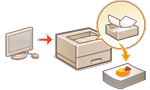 | Du kan tillfälligt mellanlagra utskriftsdata i maskinen och skriva ut dem från styrenheten när det behövs. Du kan även ställa in maskinen så att den alltid mellanlagrar utskriftsdata. Funktionen för säker utskrift kan till och med användas när den tvingade parkeringsinställningen är inaktiverad. |
 |
Dokument som är kvar (inklusive säker utskrift-dokument) sparas även om maskinen stängs av. Observera att dokument automatiskt raderas efter en angiven tid. Hör med administratören om hur lång denna tidsperiod är. |
 |
För att tvinga maskinen att mellanlagra utskriftsdata måste du konfigurera inställningarna i förväg. Konfigurera inställningar för tvingad parkering För information om antalet jobb som kan hållas och filernas maxstorlek, se Utskriftsfunktioner. |
1
Välj <Utskrift> på <Hem>-skärmen. Skärmbilden <Hem>
2
Välj <Jobbtyp> och <Utskriftsstatus> på <Växla jobblista>-skärmen.
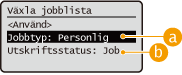
 <Personlig>/<Delad>
<Personlig>/<Delad><Personlig>: Visar dokument som skickats av den inloggade användaren.
<Delad>: Dokument som parkeras baserat på specifika villkor enligt inställningarna för tvångsparkering visas. Alla användare kan visa/skriva ut dessa dokument.
 <Jobb att skriva ut>/<Utskrivna jobb>
<Jobb att skriva ut>/<Utskrivna jobb>Vid val av ett outskrivet dokument, bekräfta att <Jobb att skriva ut> är valt.
3
Välj <Använd>.
4
På <Välj jobb>-skärmen väljer du dokumentet och  trycker på
trycker på  .
.
 trycker på
trycker på  .
.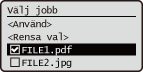
Om ett dokument inte väljs visas <Välj alla>, vilket låter dig välja alla dokumenten i dokumentlistan. När du har valt dokument visas <Rensa val> och du kan avbryta ditt val.
5
Välj <Använd>
6
Välj <Starta utskrift>.
Utskriften startar.

Om du vill avbryta utskriften markerar du jobbet som ska avbrytas i <Utskrivna jobb> och väljer <Ta bort jobb>. Du kan också trycka  (Stopp) på kontrollpanelen och välja det jobb som ska avbrytas från <Utskriftsjobb>.
(Stopp) på kontrollpanelen och välja det jobb som ska avbrytas från <Utskriftsjobb>.
 (Stopp) på kontrollpanelen och välja det jobb som ska avbrytas från <Utskriftsjobb>.
(Stopp) på kontrollpanelen och välja det jobb som ska avbrytas från <Utskriftsjobb>.Automatiskt skriva ut tvångsparkerade utskriftsjobb efter inloggning
När [Aktivera automatisk utskriftsfunktion vid inloggning] är valt i fjärranvändargränssnittet kan jobb skrivas ut automatiskt när en användare loggar in. Inställning av övriga begränsningar
 |
Följande jobb skrivs inte ut automatiskt ens om den här inställningen är aktiverad. <Personlig> jobb för andra användare och <Delad> jobb Utskrivna jobb Krypterade säkra utskriftsjobb Krypterad PDF |
 |
Om flera jobb parkeras skrivs de ut efter <Datum>. Högst 100 jobb kan skrivas ut med en enstaka inloggning. |
Säkrare utskrift med krypterad säker utskrift
Om du använder krypterad säker utskrift kan du skicka krypterad utskriftsdata till maskinen från en dator. Det minskar risken för informationsläckage när du skickar utskriftsdata och gör att du kan skriva ut säkrare. Använd detta när du skriver ut konfidentiella dokument.
 |
För att skriva ut krypterade dokument måste du ange lösenordet. Lösenordet måste vara samma som du ställt in på skrivardrivrutinen. För mer information om inställningsposterna, se hjälpen genom att klicka på [Hjälp] (Windows) på inställningsskärmen för skrivardrivrutinen. Krypterad säker utskrift kan inte användas med Mac OS. Om du vill använda krypterad säker utskrift öppnar du skrivarmappen  högerklickar på ikonen för maskinen högerklickar på ikonen för maskinen  väljer [Egenskaper för skrivare] väljer [Egenskaper för skrivare]  visar [Hjälp] på fliken [Encrypted-P]. Mer information om hur du visar skrivarmappen finns i Visa skrivarmappen. visar [Hjälp] på fliken [Encrypted-P]. Mer information om hur du visar skrivarmappen finns i Visa skrivarmappen. |